Как отправить все полосы сразу на Snapchat
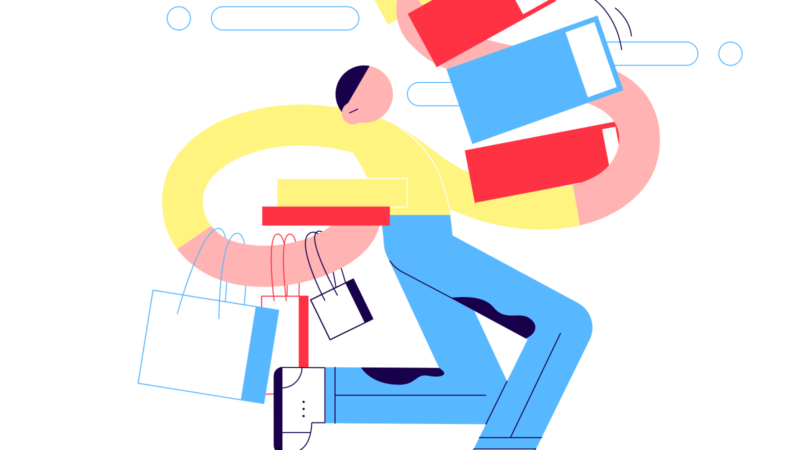
Полосы Snapchat — отличный способ пообщаться с друзьями.
Полоса создается, когда вы и ваш друг щелкаете друг друга в течение 3 дня подряд.
После чего огненный смайлик (?) появится рядом с именем вашего друга с числом, указывающим, сколько дней вы были в Snapstreak (например, 12?).
Если у вас много полос Snapchat, отправка снимков всем из них может быть сложной задачей.
Это потому, что вам нужно будет выбрать всех своих друзей, с которыми у вас есть серия, по отдельности.
Но знаете ли вы, что вы можете отправить снап нескольким людям в один тап?
В этом руководстве вы узнаете, как отправить все полосы одновременно в Snapchat, чтобы вам больше никогда не приходилось выбирать пользователей по отдельности.
Как отправить все полосы сразу на Snapchat
Чтобы отправить сразу все полосы в Snapchat, вам нужно создать ярлык и добавить в него всех пользователей, с которыми у вас есть полоса.
После того, как вы создали ярлык, вы можете отправить снимок всем пользователям одним касанием.
«Ярлыки» — новая функция на Snapchat, который позволяет добавлять друзей и группы в список.
Вы можете использовать ярлыки, чтобы быстро выбрать друзей и группы, которым нужно отправить снимок.
Если вы ищете отправить снап нескольким пользователямвы должны выбрать их один за другим.
С помощью ярлыков вы можете отправить снимок нескольким пользователям одним нажатием.
Все, что вам нужно сделать, это создать ярлык и добавьте пользователей, которым вы часто отправляете снимки.
Когда вы отправляете снимок, просто нажмите на смайлик быстрого доступа, выберите всех пользователей и отправьте его, нажав на значок стрелки.
Ниже приведено 4-этапное руководство (со скриншотами) о том, как это сделать:
- Сфотографируй что-нибудь
- Нажмите «Создать ярлык».
- Выберите пользователей, с которыми у вас есть серия
- Выберите ярлык и отправьте снап
1. Сфотографируйте что-нибудь
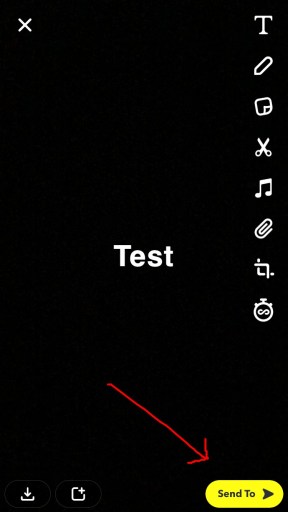
Откройте Snapchat, сделайте снимок и нажмите «Отправить».
Первый шаг — сделать что-нибудь в Snapchat.
Во-первых, откройте Snapchat и перейдите к значку камеры на нижней панели навигации.
Как только вы окажетесь на камере Snapchat, сделать фото или видео.
Позже вы отправите фото/видео как снимок своим друзьям.
После того, как вы сделали фото/видео, вы увидите кнопку «Отправить» в нижней части экрана.
Нажмите «Отправить» чтобы перейти к параметрам отправки.
Страница параметров отправки позволяет вам выбрать пользователей, которым вы хотите отправить снимок.
Тем не менее, вы не обязаны отправлять снап прямо сейчас.
Вместо этого вам нужно создать ярлык, чтобы вы могли отправить снимок нескольким пользователям одновременно (или всем пользователям, с которыми у вас есть полоса).
Это также избавляет вас от необходимости индивидуально выбирать пользователей каждый раз, когда вы хотите отправить снимок.
Перейдите к следующему шагу, чтобы узнать, как создать ярлык в Snapchat.
2. Нажмите «Создать ярлык».
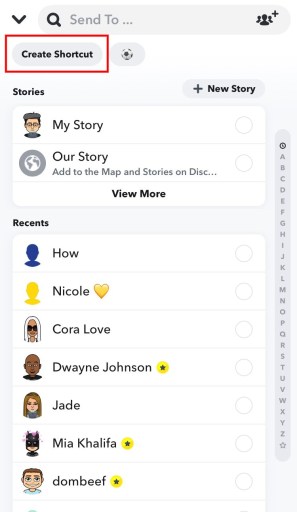
Нажмите «Создать ярлык» под строкой поиска, чтобы создать ярлык.
После того, как вы нажмете кнопку «Отправить», вы попадете на страницу параметров отправки.
На странице вы сможете увидеть свои истории (Моя история, Наша история).
Вы также увидите пользователей, которым вы недавно отправили снимок или сообщение, в разделе «Недавние».
Как правило, если вы хотите отправить снимок нескольким людям, вам нужно выбрать их по отдельности, прокрутив список «Недавние».
Вместо того, чтобы выбирать пользователей по отдельности, вы можете создать ярлык.
«Ярлыки» позволяют добавить группу пользователей в список.
Если вы часто отправляете снимки одним и тем же пользователям, вы можете добавить их в ярлык.
После того, как вы добавили их в ярлык, вы можете выбрать всех этих пользователей одним нажатием.
Вверху страницы вы увидите кнопку «Создать ярлык».
Чтобы создать ярлык, нажмите «Создать ярлык».
Перейдите к следующему шагу, чтобы узнать, как редактировать ярлык.
3. Выберите пользователей, с которыми у вас есть серия
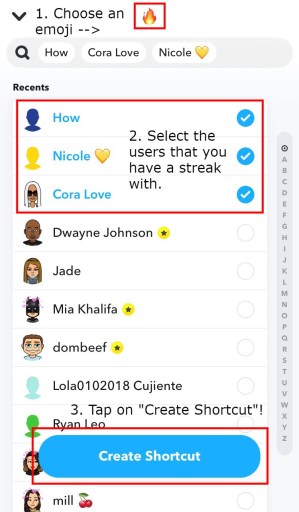
Выберите смайлик> выберите пользователей, с которыми у вас есть серия> нажмите «Создать ярлык».
После того, как вы нажали кнопку «Создать ярлык», вам нужно будет отредактировать его.
В верхней части страницы вы увидите поле с надписью «Выберите эмодзи».
В поле «Выберите смайлик» вам нужно будет выбрать смайлик, который вы хотите использовать для ярлыка.
Нажмите «Выбрать смайлик» и выберите смайлик на клавиатуре эмодзи.
Этот смайлик будет изображением ярлыка, который вы создаете.
Во-вторых, вам нужно выбрать всех пользователей что у вас есть полоса с.
Пользователи, с которыми у вас есть серия, будут отмечены огненным смайликом.
Прокрутите свои недавние и найдите всех пользователей с огненным смайликом.
Затем выберите каждый из них по отдельности, чтобы добавить их в ярлык.
Вы также можете искать пользователей, которых хотите добавить в ярлык, с помощью функции поиска в верхней части страницы.
Как только вы закончите добавлять пользователей, с которыми у вас есть полоса, нажмите «Создать ярлык» для создания ярлыка.
Перейдите к последнему шагу, чтобы узнать, как отправить снимок сразу всем пользователям, с которыми у вас есть полоса.
4. Выберите ярлык и отправьте снап
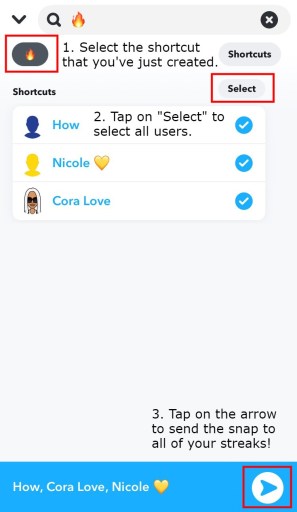
Выберите эмодзи ярлыка, который вы только что создали> нажмите «Выбрать»> нажмите на стрелку, чтобы отправить снимок.
После того, как вы нажмете «Создать ярлык», ярлык будет создан.
Затем вы попадете на страницу параметров отправки.
Вместо индивидуального выбора пользователей, с которыми у вас есть полоса, вы хотите выберите ярлык который вы только что создали.
Под строкой поиска вы увидите эмодзи ярлыка, который вы только что создали (например, ?).
Нажмите на смайлик чтобы открыть ярлык.
После открытия ярлыка вы увидите список пользователей, добавленных на предыдущем шаге.
Нажмите «Выбрать» чтобы выбрать всех пользователей.
Если вы хотите отменить выбор пользователя, просто нажмите на его вкладку.
После того, как вы выбрали всех пользователей, которым хотите отправить снимок, нажмите на значок стрелки отправить его.
Вы успешно научились отправлять все полосы одновременно в Snapchat с помощью ярлыков!
Заключение
Если вы не воспользовались преимуществами ярлыков Snapchat, вы многое упускаете.
С помощью ярлыков вы можете легко отправить снап нескольким пользователям одним касанием.
Это сэкономит вам много времени, так как вам не придется снова выбирать пользователей по отдельности.
Лучшая часть ярлыков заключается в том, что вы можете редактировать их в любое время.
Когда вы отправляете снимок, просто нажмите кнопку «Ярлыки» под строкой поиска.
Затем нажмите на ярлык, который вы хотите отредактировать, и вы можете добавить или удалить пользователей.
Наконец, нажмите «Сохранить», чтобы сохранить ярлык, и все готово!
Дальнейшее чтение
Как найти людей рядом со мной в Snapchat
Как снова открыть снимки в Snapchat (4 простых шага)
Почему я могу Snapchat с кем-то, но не вижу его счет?
Лим Хау Вэй — основатель Followchain. Не стесняйтесь подписываться на него в Instagram.


